Impostazione di una password per un documento e stampa (Stampa protetta) (solo LBP6680x)
La stampa protetta o la stampa protetta crittografata prevedono che un lavoro per il quale è stata specificata una password venga salvato nella scheda SD della stampante, e che il lavoro venga stampato immettendo la password dal pannello di controllo della stampante. Questa funzione è comoda quando occorre stampare documenti riservati che non devono essere letti da altri.
|
Prima di iniziare a stampare, vedere "Attenzione (Impostazione di una password per un documento e stampa (Stampa protetta))".
|
 |
Utilizzata solo quando è installata la scheda SD.
|
1
Stampare un lavoro di stampa protetta o di stampa protetta crittografata utilizzando il driver della stampante.
|
NOTA
|
Come stampare un lavoro di stampa protettaStampare un lavoro di stampa protetta selezionando [Stampa protetta] nel driver della stampante e immettendo il nome utente e la password.
Numero di caratteri che è possibile specificare per un lavoro di stampa protettaSpecificare il nome utente per la stampa protetta utilizzando un numero di caratteri alfanumerici minore o uguale a 15 e la password con un numero di caratteri compreso tra 1 e 7.
Per informazioni dettagliate sulla stampa protetta crittografataPer i dettagli sulla limitazione del numero di caratteri di una password di stampa protetta crittografata e per sapere come stampare il lavoro, vedere la guida del "componente aggiuntivo del driver per stampa protetta crittografata".
È possibile aprire la guida dal driver della stampante dopo aver installato il "componente aggiuntivo del driver per stampa protetta crittografata".
|
2
Spostarsi presso la stampante durante la stampa.
3
Verificare che la stampante sia in linea.
Se la stampante non è in linea, premere [  ] (
] ( : In linea).
: In linea).
 ] (
] ( : In linea).
: In linea).4
Premere [  ] (
] ( : Lavoro).
: Lavoro).
 ] (
] ( : Lavoro).
: Lavoro).5
Selezionare [Stampa protetta] o [Stampa crittografata] utilizzando [  ] e [
] e [  ], quindi premere [OK].
], quindi premere [OK].
 ] e [
] e [  ], quindi premere [OK].
], quindi premere [OK]. 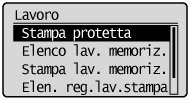
6
Se vengono visualizzati una serie di nomi utente, selezionare il nome utente destinazione utilizzando [ ] e [
] e [ ], quindi premere [OK].
], quindi premere [OK].
 ] e [
] e [ ], quindi premere [OK].
], quindi premere [OK].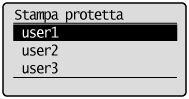
7
Se vengono visualizzati una serie di nomi file, selezionare il nome file destinazione utilizzando [ ] e [
] e [ ], quindi premere [OK].
], quindi premere [OK].
 ] e [
] e [ ], quindi premere [OK].
], quindi premere [OK].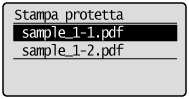
8
Immettere il [PIN] e premere [OK].
Aumentare o ridurre il numero utilizzando [ ] e [
] e [ ], quindi spostare il cursore utilizzando [
], quindi spostare il cursore utilizzando [ ] e [
] e [ ].
].
 ] e [
] e [ ], quindi spostare il cursore utilizzando [
], quindi spostare il cursore utilizzando [ ] e [
] e [ ].
].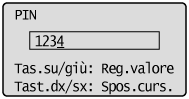
|
→
|
Il file specificato viene stampato.
|
|
NOTA
|
Immissione di una password dal pannello di controlloÈ possibile immettere solo numeri.
Se una password include caratteri alfabetici o simboliI caratteri alfabetici o i simboli possono essere utilizzati in una password in base alla versione del driver della stampa protetta crittografata. In questo caso, stampare un lavoro di stampa protetta crittografata dall'IU Remota.
Per i dettagli su come utilizzare l'IU Remota, vedere "IU Remota".
|